Scanați-vă complet dispozitivele iOS și ștergeți toate fișierele nedorite de pe iPhone, iPad și iPod.
3 metode pentru ștergerea întregului conținut și setări de pe iPhone [Cu siguranță]
Când întâmpinați probleme iPhone, cum ar fi blocat, blocare etc., puteți șterge tot conținutul și setările pentru a le rezolva. Acest serviciu vă va șterge toate datele și va reseta toate setările de pe iPhone 16/15/14, ceea ce va face ca dispozitivul să revină la unul nou. Dar uneori descoperi că, de îndată ce rulezi aplicația, iPhone-ul tău se îngheață sau se prăbușește. În plus, deși rulați programul în mod normal, problemele nu se rezolvă întotdeauna. Atunci ce poți face pentru a șterge tot conținutul și setările, făcând iPhone-ul să fie din nou fluent? Articolul îți va rezolva cu siguranță problema.
Lista Ghidului
Partea 1: Ștergeți tot conținutul și setările prin Setările iPhone Partea 2: Ștergeți tot conținutul și setările când sunt complet blocate Partea 3: Întrebări frecvente despre ștergerea întregului conținut și setăriPartea 1: Ștergeți tot conținutul și setările prin Setările iPhone
Acest mod este, fără îndoială, cel mai rapid și cel mai simplu mod de a șterge tot conținutul și setările. Deși ați șters tot conținutul și setările de pe iPhone, datele dvs. șterse pot fi recuperate.
Pasul 1Atingeți Setări > General > Resetare. Deschis Setări aplicația de pe iPhone și atingeți butonul General. Apoi, atingeți Resetați și Sterge tot continutul si setarile butoane.
Pasul 2După ce vedeți lista de lucruri care vor fi eliminate, atingeți butonul Continuare și introduceți parola iPhone.
Pasul 3Un mesaj vă va avertiza că aceasta va șterge toate mediile și datele și va reseta toate setările. Apasă pe Ștergeți iPhone butonul pentru a confirma.
Pasul 4Dacă ați activat Find My iPhone, vi se va cere să introduceți ID-ul Apple și parola. Introduceți parola și atingeți Ștergeți iPhone buton.
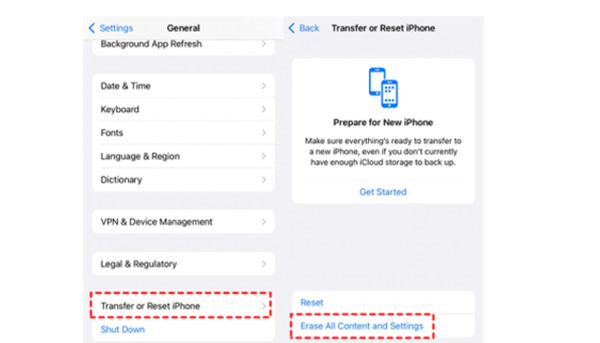
Partea 2: Ștergeți tot conținutul și setările când sunt complet blocate
Modul de mai sus este potrivit pentru că puteți șterge tot conținutul și setările depind exclusiv de Setările iPhone. Acum, dacă iPhone-ul dvs. se blochează în timpul procesului, puteți încerca să efectuați următoarele soluții.
1. 4Easysoft iPhone Cleaner funcționează pe iPhone 16/15/14
4Easysoft iPhone Cleaner este un instrument ușor de utilizat pentru a șterge tot conținutul și setările atunci când iPhone-ul s-a blocat. Va rezolva complet problema dispozitivului dvs. prin simple clicuri. De asemenea, puteți face backup pentru datele importante înainte de a le șterge.

Oferiți 3 niveluri pentru a elibera spațiu sau pentru a șterge tot conținutul și setările după cum doriți.
Previzualizați și faceți backup pentru datele dorite după scanare, ceea ce vă permite să selectați pe cele nedorite pentru a le șterge.
Faceți clicuri simple pentru a dezinstala complet aplicațiile, pentru a șterge datele inutile și pentru a elibera spațiu.
Acceptat pe majoritatea modelelor și versiunilor iOS, inclusiv iPhone 16/15/14, iOS 18/17 și multe altele.
100% Securizat
100% Securizat
Pasul 1Lansați 4Easysoft iPhone Cleaner pe computer și conectați iPhone-ul la computer printr-un cablu USB. Vă rugăm să opriți Găsește-mi iphone-ul butonul mai întâi pentru a vă asigura că ștergeți datele cu succes. Apoi, faceți clic pe Ștergeți toate datele buton.

Pasul 2Pentru a șterge tot conținutul și setările de pe iPhone/iPad, ar trebui să faceți clic pe Mediu buton. Va șterge complet toate datele fără a fi recuperate. Mai mult, puteți face clic pe Înalt butonul pentru a vă suprascrie dispozitivul de trei ori și a distruge datele.

Pasul 3Apoi, introduceți 0000 pentru a confirma procesul de ștergere. Apoi, faceți clic pe Şterge butonul pentru a începe ștergerea întregului conținut și setările. Între timp, trebuie să verificați dacă vreun program rulează sau se actualizează pe iPhone. Dacă există, trebuie să-l dezactivați.

2. Ștergeți tot conținutul și setările prin iTunes pe Windows
Deși iTunes nu este recomandat pe Mac, îl puteți folosi în continuare pentru a șterge tot conținutul și setările de pe Windows. Vă rugăm să vă asigurați că ați descărcat mai întâi cel mai recent iTunes.
Pasul 1Deschideți iTunes și conectați-vă iPhone-ul la computer printr-un cablu USB, apoi faceți clic pe dispozitiv butonul din colțul din stânga sus.
Pasul 2Înainte de a șterge tot conținutul și setările, trebuie să verificați dacă ați făcut o copie de rezervă a datelor. Dacă nu ați salvat, puteți face clic pe Faceți backup acum butonul pentru a vă salva datele. Dacă ați salvat datele, nu trebuie să salvați din nou.
Pasul 3Apasă pe rezumat butonul și apoi butonul Restaurare pentru a șterge tot conținutul și setările.
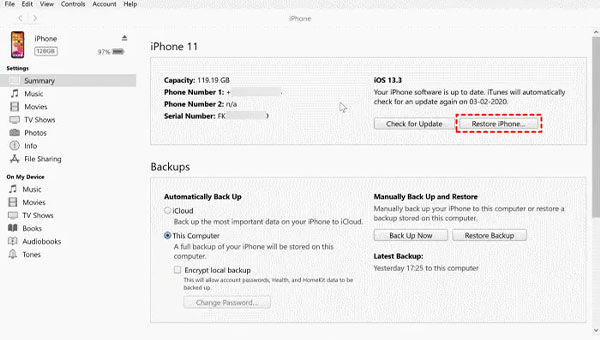
3. Folosiți Find My iPhone pentru a șterge tot conținutul și setările de pe Mac (macOS 10.15 Catalina și Later Sequoia)
Venind cu Mac, nu trebuie să descarci, economisind timp și energie. Mac și iPhone aparțin unei corporații comune, astfel ștergerea întregului conținut și setările cu ajutorul Mac se potrivește mai mult cu obiceiurile utilizatorilor de iPhone.
Pasul 1Clic Setări iPhone și Numele dumneavoastră. Apoi puteți face clic pe Găsește-l pe al meu butonul și găsiți iPhone-ul meu opțiunea de a-l opri.
Pasul 2Conectați-vă iPhone-ul la Mac folosind un cablu corespunzător. Dacă apare un mesaj care vă solicită o parolă sau să aveți încredere în acest computer, urmați instrucțiunile.
Pasul 3Apasă pe Finder pictograma din Dock. Acum, faceți clic pe Numele iPhone butonul de sub Locații.
Pasul 4Apoi faceți clic pe butonul Restaurare iPhone. De asemenea, puteți face copii de rezervă ale setărilor dispozitivului, dacă este cazul. În cele din urmă, faceți clic pe Restabili butonul pentru a șterge telefonul și a-l restabili la setările din fabrică.
Partea 3: Întrebări frecvente despre ștergerea întregului conținut și setări
-
Resetați toate setările VS ștergeți tot conținutul și setările
Resetează toate setările înseamnă că schimbi setările înapoi la cele din fabrică, dar iPhone-ul îți va păstra în continuare datele. Sterge tot continutul si setarile este conceput pentru a șterge totul de pe iPhone și înapoi la setările din fabrică.
-
Dacă ștergeți tot conținutul și setările de pe iPhone ștergeți complet iPhone-ul?
Raspunsul este nu. După ce ștergeți tot conținutul și setările cu ajutorul Setărilor iPhone, puteți rula din nou iPhone-ul și veți fi șocat de fișierele rămase inutile.
-
Când ar trebui să ceri ajutor Erase All Content and Settings?
Uneori, Resetarea tuturor setărilor nu funcționează și nu vă poate face iPhone-ul fluent din nou. Este momentul în care ar trebui să apelați la Ștergeți tot conținutul și setările pentru ajutor. Ultimul este mai puternic decât primul.
Concluzie
Există 4 metode care vă ajută să ștergeți tot conținutul și setările din pasaj Aceste metode pot rezolva majoritatea problemelor legate de ștergerea întregului conținut și setări. Indiferent de întrebarea cu care vă confruntați, există întotdeauna o metodă care vă poate atinge obiectivul. Cu funcții similare, 4easy software iPhone Cleaner este cel mai atent. Dacă doriți să ștergeți tot conținutul și setările și să obțineți un rezultat satisfăcător, această aplicație vă poate îndeplini așteptările.
100% Securizat
100% Securizat


